發佈日期:
如何在Microsoft Outlook中‧取消自動從電郵新增活動至行事曆功能
01. 同事問到,當收到旅行社(travel agent)發送來的電郵(email),有關日期時間資料便會自動儲存到行事曆(calendar)內,完全不經人手,這步驟是完全自動化,問如何可以刪除此功能。
02. 在Microsoft網站找到『Automatically add events from your email to your calendar』。
03. 登入『Office Webmail』,選擇『Outlook』。
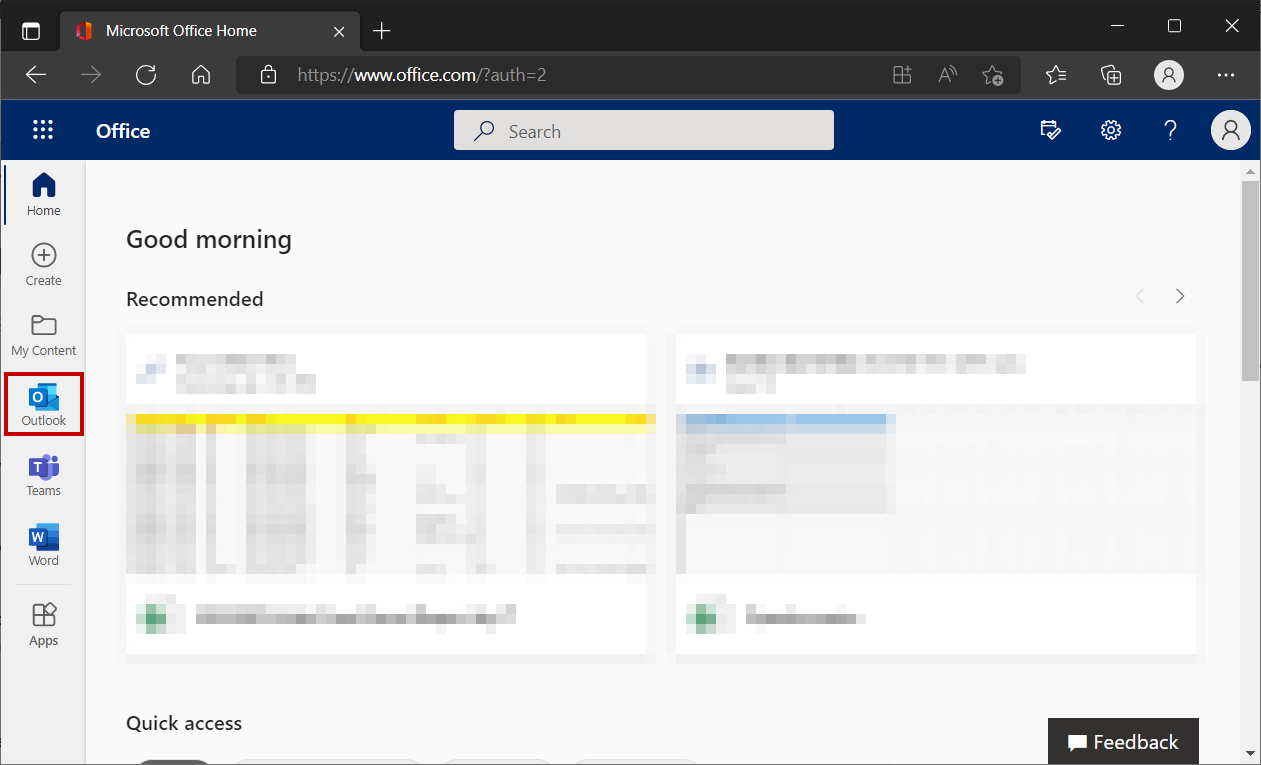
04. 右上方選擇『Settings』。
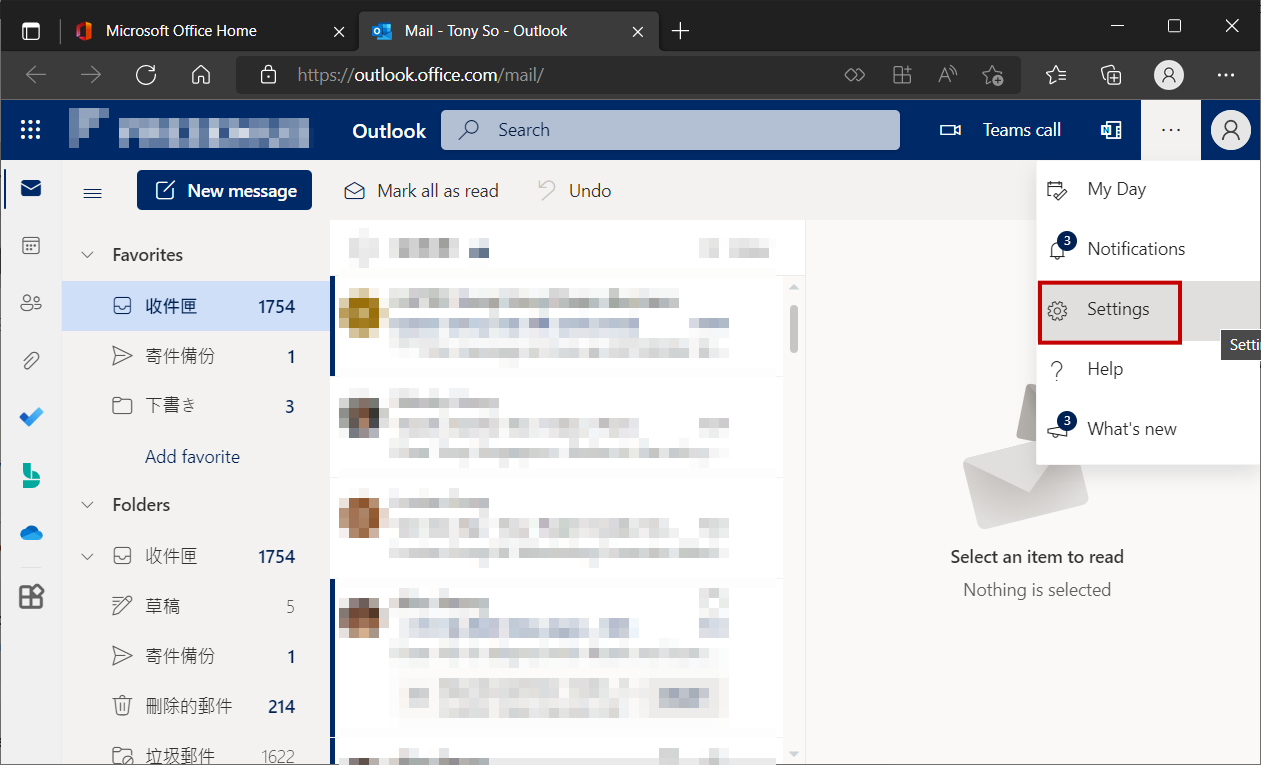
05. 選擇『View all Outlook settings』。
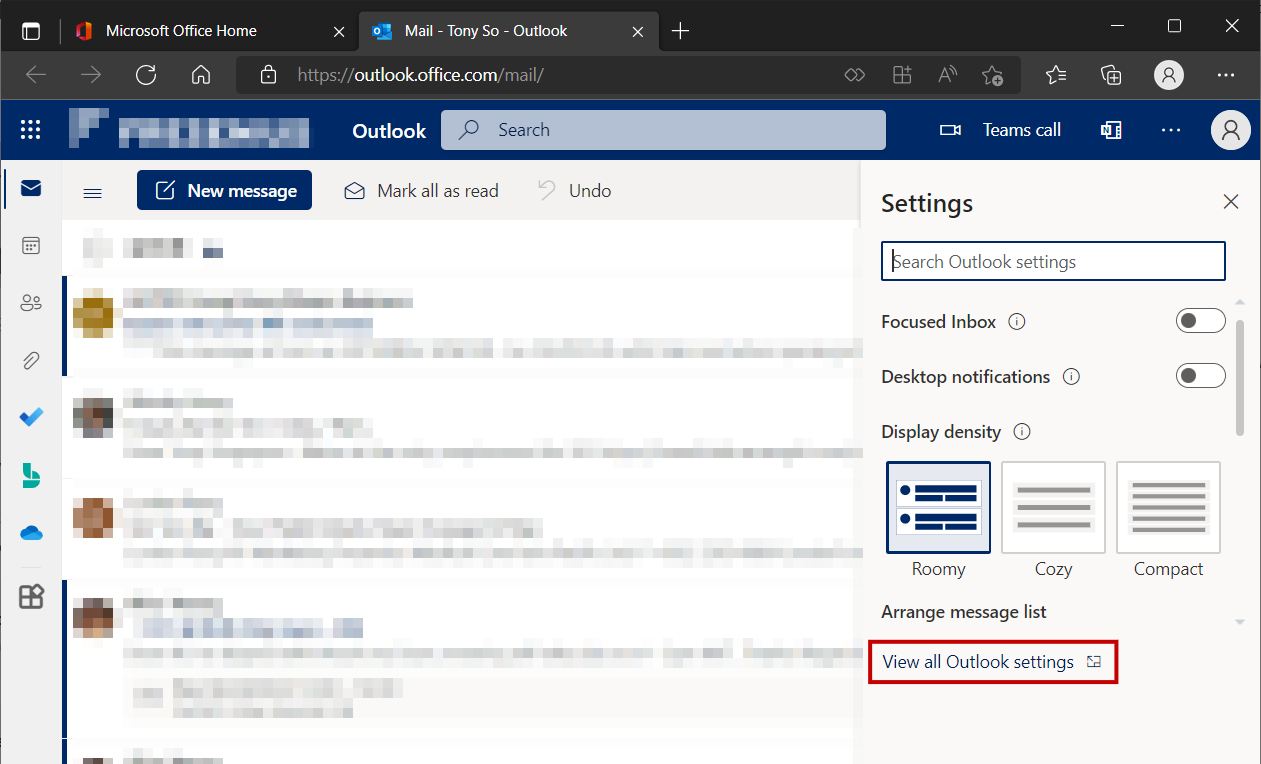
06. 在Settings位置,選擇『Calendar』、『Events from email』,在『Package deliveries』、『Flight reservation』、『Hotel reservation』及『Rental car reservation』中,選擇適當選項。
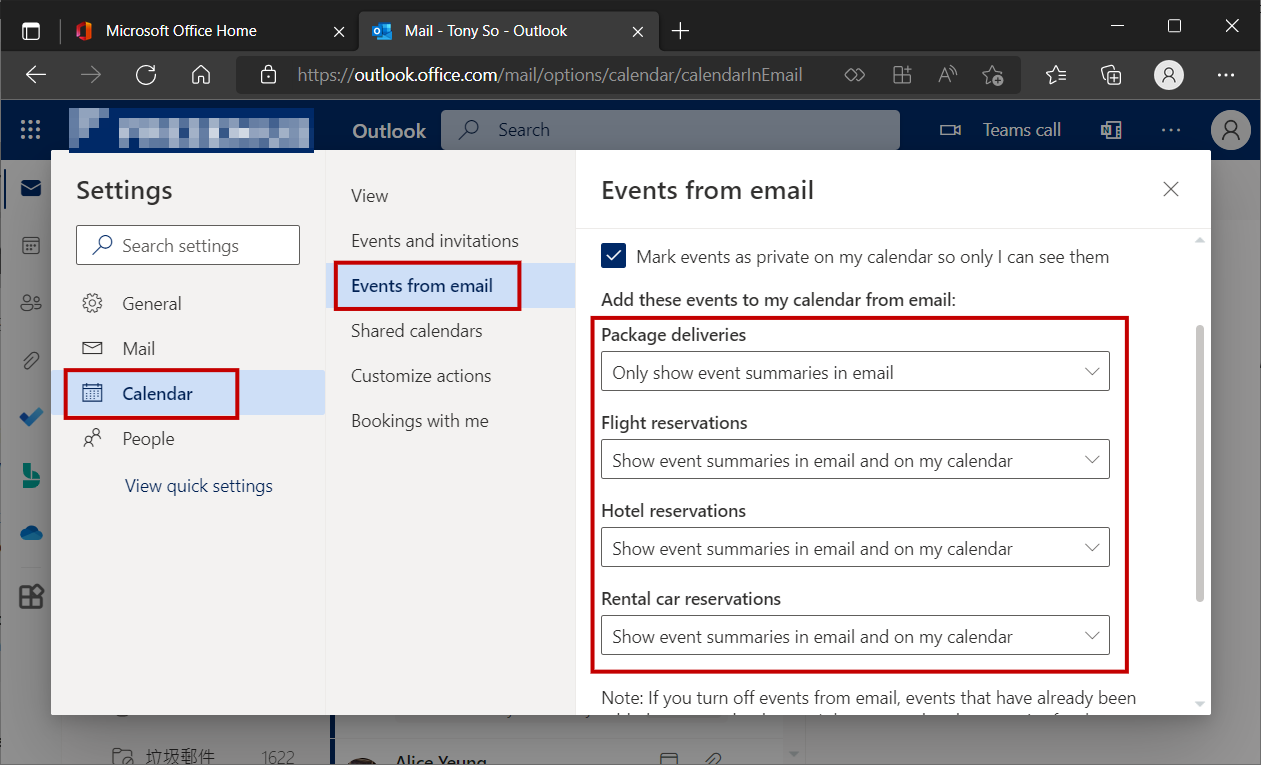
07. 選項包括『Don’t show event summaries in email or on my calendar』、『Only show event summaries in email』及『Show event summaries in email and on my calendar』,因不想有關資料出現在行事曆中,所以選項應設定為『Only show event summaries in email』。

08. 完成後按『Save』。
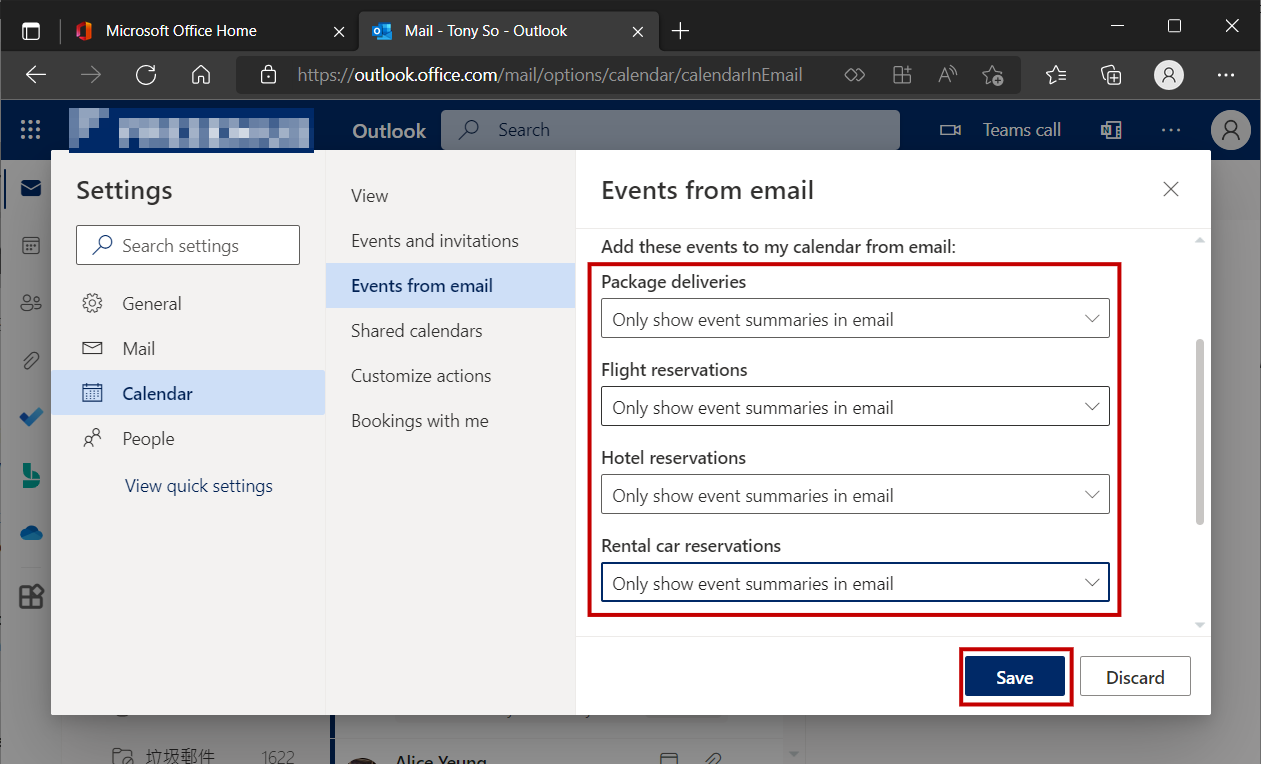
09. 但留意有關下面文字,有關改動只針對新的電郵,舊有的就只能人手去行事曆作刪除。
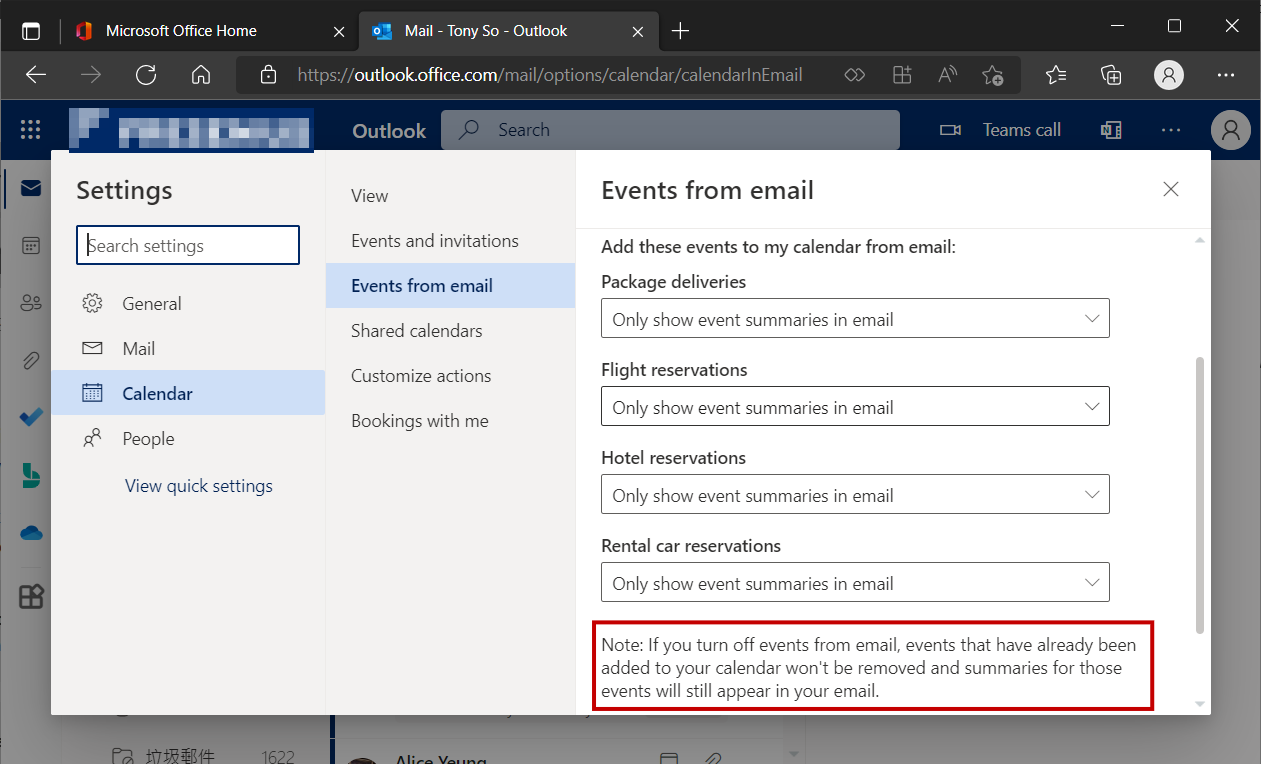

發佈留言